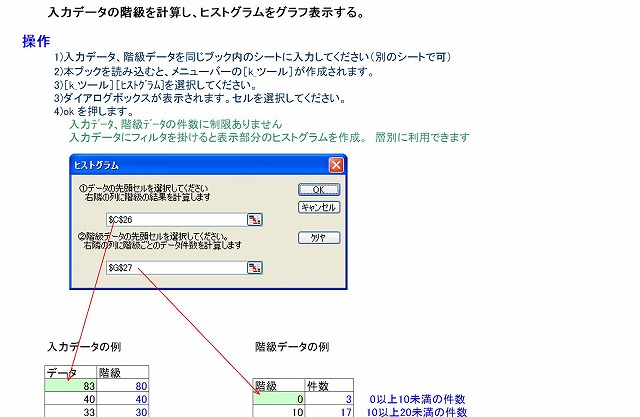
ヒストグラム作成はマイクロソフトのエクセルで入力データの
階級を計算し、ヒストグラムをグラフ表示します。
エクセルヒストグラム作成テンプレートの無料ダウンロードはこちら
フリーソフト(無料です)
作者:カナコムさん
動作OS:Windows 10/8
エクセル2010 2013 2016
操作
1)入力データ、階級データを同じブック内のシートに入力してください。
(同じシートまたは別のシート)
2)アドイン メニューの[k_ツール][ヒストグラム]を選択してください。
([k_ツール]メニューは本ブックを読み込むと自動的に作成され
閉じると削除されます。 )
3)フォームでセルを選択してください。
①入力データの先頭セルを選択してください。
②階級データの先頭セルを選択してください。
OKを押します。
● 入力データの右の列に階級を計算します。
● 階級データの右の列にその件数を集計します。
● そのグラフを表示します。
入力データ、階級データの件数に制限ありません
ワークシート関数を利用しております。
階級を修正すると、即集計しなおします。
入力データにフィルタを掛けると表示部分のヒストグラムがその場で作成されます。
層別に利用できます。
操作説明シートを参照してください。
フォームの初期値で操作説明シートのヒストグラムが作成できます。
別の表で使用する場合は、クリヤボタンを押してください
別の項目を入力するとき、初期のシートに戻ってししまいますが、再度シートを選択してください。
エクセルのマクロについて
1)マクロを実行すると、指定したシートのデータが書き換わります。
正しく動作したことを確認してから保存してください。
2)処理結果については、総計が正しいことを確認する等、
処理結果が正しいことを確認してください。